今天小编给大家分享一下win10电脑桌面全无右键没反应如何解决的相关知识点,内容详细,逻辑清晰,相信大部分人都还太了解这方面的知识,所以分享这篇文章给大家参考一下,希望大家阅读完这篇文章后有所收获,下面我们一起来了解一下吧。
解决方法:
1、键入快捷键ctrl+alt+del,弹出下图界面,打开任务管理器(部分电脑是直接就打开了任务管理器)。
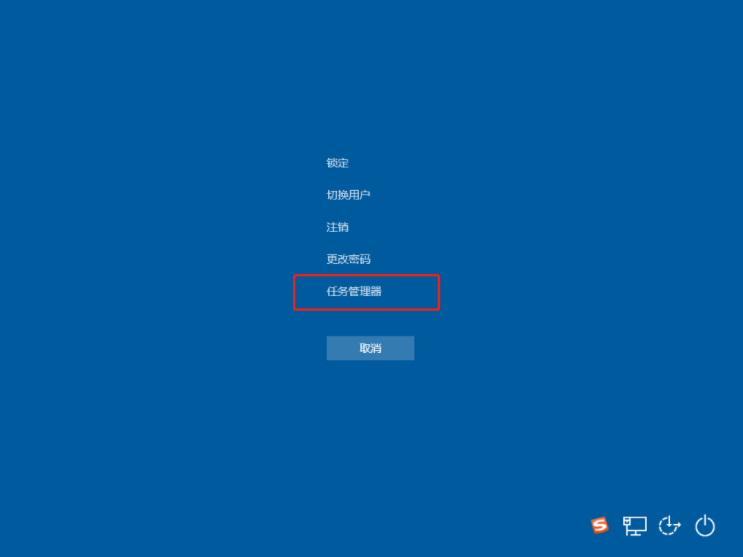
2、在进程页面我们找到explorer.exe。
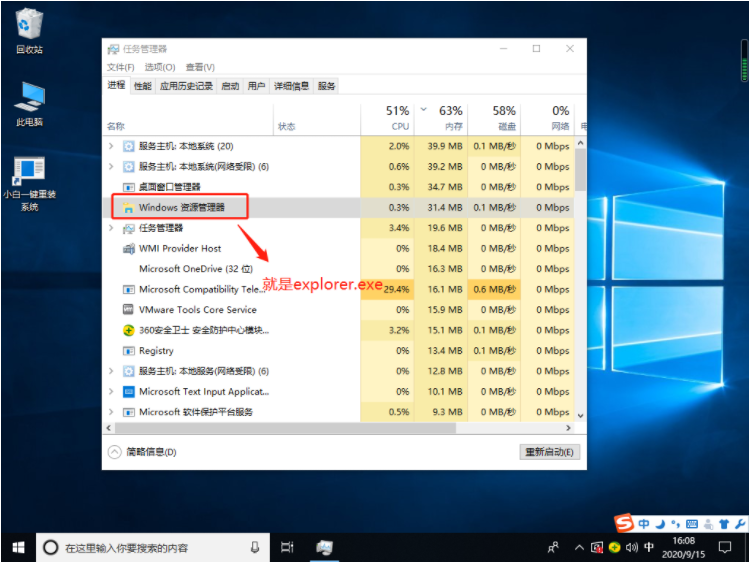
3、选中并点击右下角的重新启动。
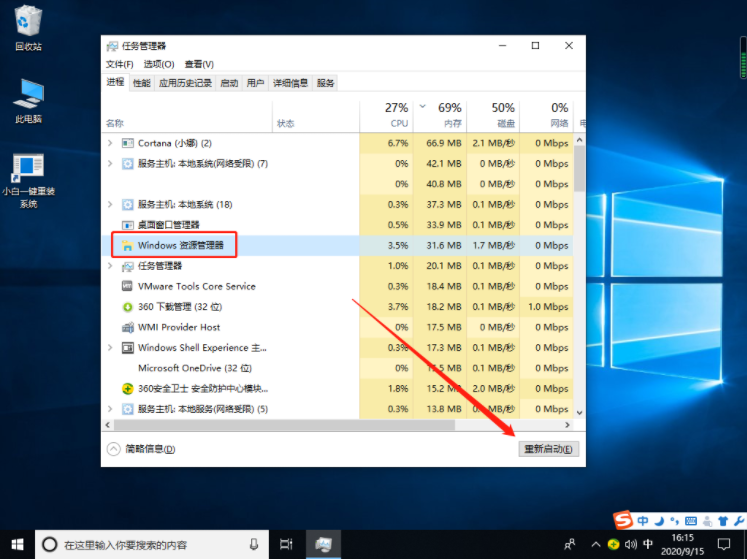
4、如果找不到这个进程,可以打开文件-运行新任务。
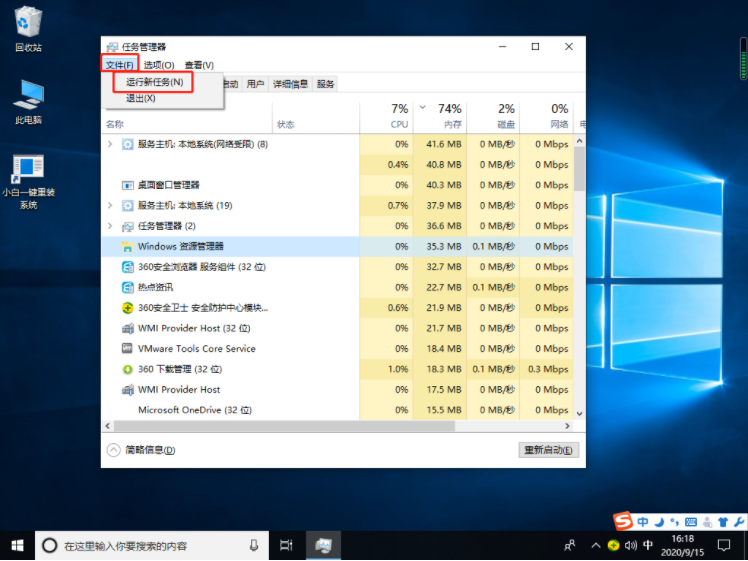
5、输入下图指令(explorer.exe),然后点击确定即可。
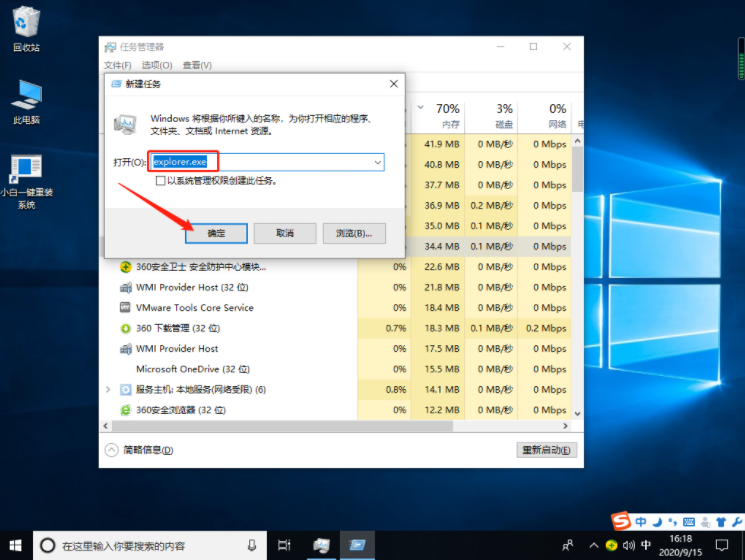
6、如果显示的是下图的这种情况,是因为电脑开启了平板模式。
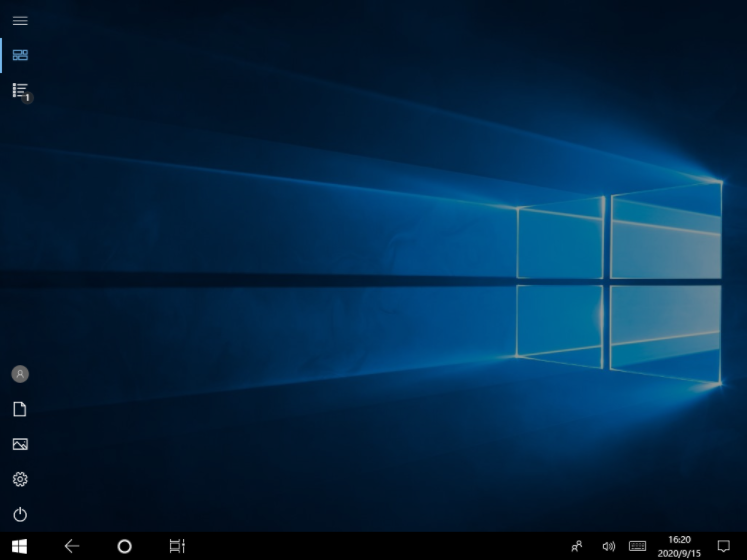
7、只需要将平板模式取消即可。右击此图标,选中平板模式取消。
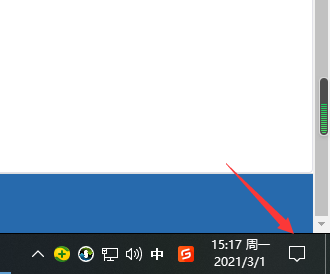
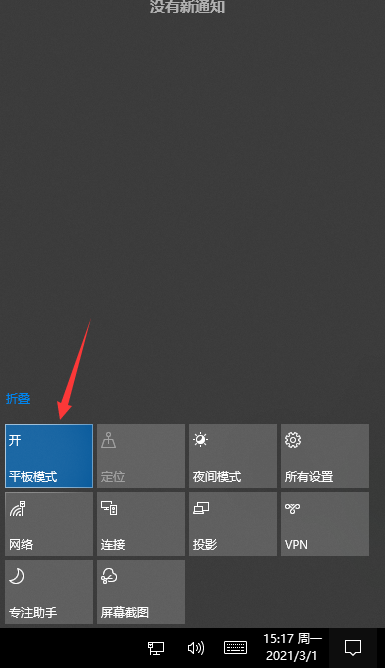
以上就是“win10电脑桌面全无右键没反应如何解决”这篇文章的所有内容,感谢各位的阅读!相信大家阅读完这篇文章都有很大的收获,小编每天都会为大家更新不同的知识,如果还想学习更多的知识,请关注行业资讯频道。
推荐阅读:如何解决电脑更改桌面背景没反应的问题






发表评论 取消回复